Chrome浏览器下载如何排除系统代理干扰
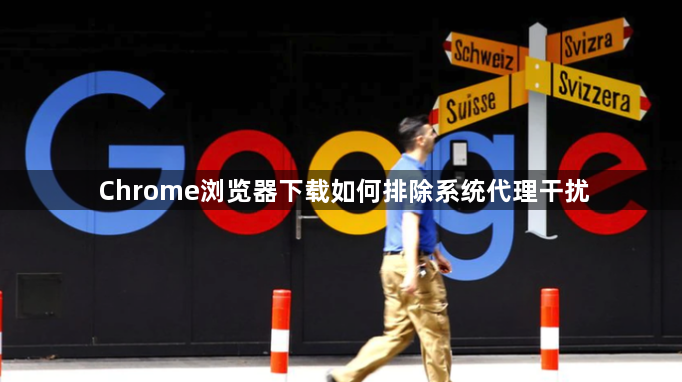
1. 检查当前代理设置:打开Chrome浏览器,点击右上角的三个点图标,选择“设置”。在设置页面中,向下滚动找到“高级”选项并点击展开,在“系统”一栏中,点击“打开计算机的代理设置”。若使用Windows系统,会进入“Internet属性”的“连接”标签页,可查看当前系统的网络代理设置情况。
2. 临时关闭系统代理:如果确定下载任务不需要代理,可在“局域网(LAN)设置”窗口中,取消勾选“为LAN使用代理服务器”,然后点击“确定”保存设置。这样Chrome浏览器下载时将不再受系统代理影响,直接连接网络进行下载。
3. 配置正确的代理设置(如需使用代理):若下载需要特定代理,在“局域网(LAN)设置”窗口中,勾选“为LAN使用代理服务器”,然后准确输入代理服务器的地址和端口号,点击“确定”保存。确保代理服务器稳定且可用,可尝试通过该代理访问其他网络资源进行测试。
4. 清除浏览器缓存和Cookie:在Chrome浏览器中,点击右上角的三个点,选择“设置”,然后在“隐私与安全”部分,点击“清除浏览数据”。在弹出的窗口中,选择要清除的数据类型,如“缓存的图片和文件”“Cookie和其他站点数据”等,然后点击“清除”。
5. 尝试在无痕模式下下载:打开Chrome浏览器,点击右上角的三个点,选择“新建无痕窗口”。在新打开的无痕窗口中,再次尝试下载文件。这样可以排除浏览器扩展程序对下载过程的干扰。
6. 更新Chrome浏览器至最新版本:旧版本的浏览器可能存在一些兼容性问题或错误,导致下载失败。可以点击Chrome浏览器右上角的三个点,选择“帮助”-“关于Google Chrome”,浏览器会自动检查并更新到最新版本。
7. 重置浏览器设置:如果以上方法都无法解决问题,可以考虑重置Chrome浏览器的设置。在“设置”页面中,找到“高级”选项,点击“重置和清理”,然后选择“将设置还原为原始默认设置”。需要注意的是,重置浏览器设置会清除所有的个性化设置和扩展程序,需要提前备份重要的数据。
